局域网arp攻击如何解决 局域网arp攻击的解决方法
时间:2017-07-04 来源:互联网 浏览量:
今天给大家带来局域网arp攻击如何解决,局域网arp攻击的解决方法,让您轻松解决问题。
局域网arp攻击怎么解决 电脑遭受ARP攻击无法上网怎么办 电脑遭受ARP攻击之后,通常最明显的现象是电脑无故出现断网,并且网络时连时断。下面给大家整理的一些有关电脑遭受ARP攻击无法上网的解决办法,希望对大家有帮助!
电脑遭受ARP攻击无法上网的解决办法
首先,我们必须先要了解自己的IP以及路由器的相关信息,才能知已知彼,不战不怠。点击“开始”- “运行”,打开运行对话框,在其中输入“CMD”,进入Windows的命令提示符下,键入命令“ipconfig /all”查看一下本机电脑的IP地址信息,在这里,我们还能看到网关及DNS信息。
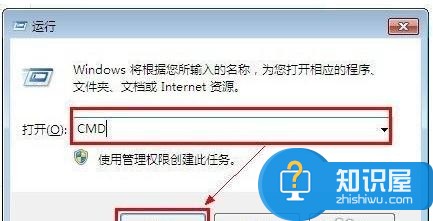
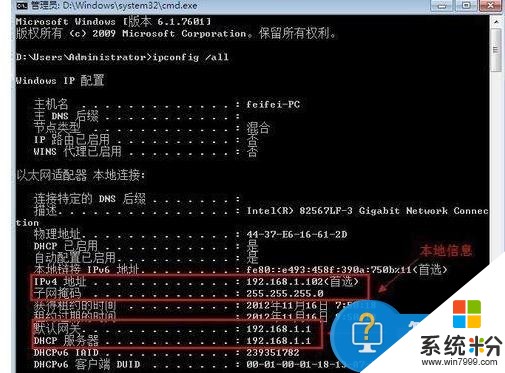
通过网络管理员来询问路由器的相关信息,其中最重要的是网关的IP地址和MAC地址,我们也可以通过在DOS命令提示符下输入命令“arp -a”来查看,在获取了网关(即路由器)的IP地址和MAC地址后,就可以在本地主机上实现静态地址邦定。之所之要实现静态邦定,就是让本机在获取网关信息时能够唯一确定,不会因为局域网存在ARP攻击而导使本机获取无效的网关地址信息,这样就可以确保网络的正常链接。
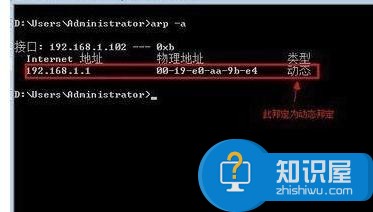
实现网关(即路由器)的IP和MAC地址邦定。针对WindowXP用户,其操作方法是在DOS命令提示符下输入命令“arp -s 192.168.1.1 00-19-e0-aa-9b-e4 ”即可实现邦定。

对于Windows7用户来说,实现方面为在DOS命令提示符下输入命令“netsh interface ipv4 show interface” 回车,查看你电脑所有网卡的idx,然后从中确定你要进行邦定的idx,在本机网络环境中我们需要进行邦定的idx为11,然后输入命令“netsh interface ipv4 set neighbors 11 192.168.1.1 00-19-e0-aa-9b-e4”实现静态邦定。
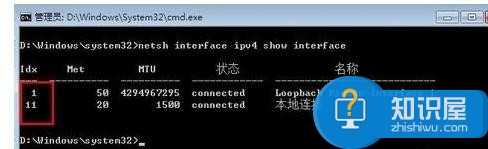
对于通过手动操作实现的静态邦定方法,会在下一步开机时自动恢复为动态邦定,如果需要进行静态邦定,就需要重新来手动操作,这样做费事又费力。那么有没有一种更为简单的方法呢?当然有,那就是利用批处理,将执行静态邦定的命令放在一个批处理文件里,然后在需要邦定的时候双击该文件即可。我们甚至可以把这个文件放在启动目录下,让系统每次启动时自动执行这个批处理文件。
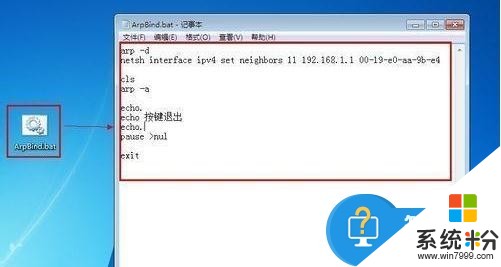
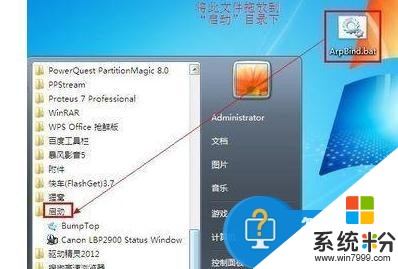
END
以上就是局域网arp攻击如何解决,局域网arp攻击的解决方法教程,希望本文中能帮您解决问题。
相关教程
- ·笔记本电脑遭受ARP攻击如何解决 笔记本电脑遭受ARP攻击怎么解决
- ·请问怎么解决局域网中ARP病毒的问题 怎么防御局域网arp病毒
- ·如何追踪并查杀局域网ARP病毒 追踪并查杀局域网ARP病毒的方法
- ·如何追踪并查杀局域网ARP病毒 局域网如何查杀ARP病毒
- ·局域网怎么突破ARP防火墙限速 局域网突破ARP防火墙限速的方法
- ·局域网网速慢该怎么解决 局域网网速慢的解决方式有哪些
- ·万能钥匙电脑怎么连接wifi 电脑如何使用WiFi万能钥匙
- ·文件怎么打印a3纸 A3纸打印A4纸步骤
- ·电脑打印机脱机状态怎么处理 打印机脱机状态如何处理
- ·如何登录steam账号电脑 Steam账号首次登录步骤详解
电脑软件教程推荐
- 1 电脑怎么打开键盘输入 电脑虚拟键盘打开方法详解
- 2 共享打印机无法找到核心驱动程序包 如何解决连接共享打印机时找不到驱动程序的问题
- 3 电脑无线网总是自动断开 无线wifi频繁自动断网怎么解决
- 4word怎么显示换行符号 Word如何隐藏换行符
- 5电脑可以用热点连吗? 电脑连接手机热点教程
- 6wifi连接后显示不可上网是什么原因 手机连接WiFi但无法上网怎么办
- 7如何更改outlook数据文件位置 Outlook数据文件默认存储位置更改
- 8没装宽带用什么代替上网 不用宽带如何实现家庭无线上网
- 9苹果日历节气 苹果手机如何设置显示24节气提醒
- 10怎么把安卓手机照片导入电脑 安卓手机如何传照片到电脑
电脑软件热门教程
- 1 世界之窗浏览器如何清理缓存 世界之窗浏览器缓存清理的方法有哪些
- 2 删除文件夹时提示找不到该项目怎么解决 删除文件夹时提示找不到该项目怎么处理
- 3 启动时怎样更改默认操作系统和操作系统列表时间 启动时更改默认操作系统和操作系统列表时间的方法
- 4一般的压缩文件的格式有哪几种 压缩文件具体有什么作用
- 5如何用小度WiFi创建热点/小度WiFi怎样使用 用小度WiFi创建热点/小度WiFi怎样使用的方法
- 6电脑维修人员一定了解的知识
- 7Win7 32位系统怎么设置定时改变背景图?
- 8怎么把u盘设成密码 如何给U盘设置密码
- 9红包照片如何发? 微信红包照片的方法有哪些?
- 10win7系统检测不到无线网卡 win7无线网卡驱动安装失败的解决方法
